Ако имате обичан стационарни рачунар и Интернет је повезан преко Ви-Фи рутера, онда постоје најмање два начина на које можете повезати рачунар на рутер.
Погледајмо обе опције:
- Са мрежним каблом. У овом случају постоји један велики минус и један велики плус. Лоша страна је да треба да положите мрежни кабл од рутера до рачунара. А ако је рутер инсталиран у близини рачунара, онда то није проблем. Али није увек могуће растезање кабла. Није увек згодно и лепо. Па, плус је што је кабловска веза стабилнија, а брзина интернета већа.
- Преко Ви-Фи мреже, помоћу посебног адаптера. У стационарним рачунарима по правилу не постоје уграђени Ви-Фи адаптер, а да би се рачунар повезао са бежичном мрежом, овај адаптер мора бити купљен, инсталиран и конфигурисан. Ово није проблем, већ додатни трошак. Али без жица. О томе сам писао у чланку: како повезати обичан рачунар (ПЦ) на Ви-Фи мрежу.
У овом ћемо чланку детаљније погледати шта су Ви-Фи адаптери за ПЦ, на шта треба пазити и како одабрати одговарајући адаптер за стационарни рачунар. Треба напоменути да се УСБ адаптери о којима ће бити речи у овом чланку такође могу без проблема користити на лаптопима. Ако је уграђени модул покварен или не ради из неког другог разлога.
Док не одаберете Ви-Фи адаптер, уместо тога можете да користите свој Андроид мобилни уређај. Како све то конфигурирати, написао сам у чланку Андроид телефон као Ви-Фи адаптер за рачунар.Можда имате други рутер, па можете покушати да га конфигуришете као пријемник у складу са овим упутством.
Шта су Ви-Фи адаптери? Утврђивање интерфејса везе
Пре свега, саветујем вам да одлучите о интерфејсу преко којег ће адаптер бити повезан са стационарним рачунаром. Најпопуларнији су УСБ и ПЦИ Екпресс. Постоји и ПЦМЦИА (углавном за лаптопове), али они више нису веома релевантни, па их нећемо разматрати. Погледајмо ближе пријемнике који се повезују путем УСБ-а и ПЦИ-ја.
- Интерфејс: УСБ . Називају се и спољним. Најпопуларнији Ви-Фи адаптери који личе на обичну УСБ флеш јединицу. Они су различити. Веома мале (попут пријемника за бежични миш или тастатуру), приближно величине УСБ флеш уређаја или озбиљнијих опција које су повезане преко УСБ продужног кабла. Такви пријемници могу бити са или без антена. Изгледају овако:
 Ови пријемници се прикључују на УСБ порт вашег рачунара. За бољи пријем (да адаптер повећате више), можете да га повежете преко УСБ продужног кабла. Продужени каблови су укључени у неке моделе. Могу се користити на различитим рачунарима и лаптопима. Брзо искључите и поново повежите. Ако одаберете пријемник посебно за обичан рачунар, а не лаптоп, онда је боље да узмете модел са антеном или онај који се повезује продужним каблом. За бољи пријем Ви-Фи мреже. Минијатурни модел (први на слици изнад) најбоље делује на лаптопима.
Ови пријемници се прикључују на УСБ порт вашег рачунара. За бољи пријем (да адаптер повећате више), можете да га повежете преко УСБ продужног кабла. Продужени каблови су укључени у неке моделе. Могу се користити на различитим рачунарима и лаптопима. Брзо искључите и поново повежите. Ако одаберете пријемник посебно за обичан рачунар, а не лаптоп, онда је боље да узмете модел са антеном или онај који се повезује продужним каблом. За бољи пријем Ви-Фи мреже. Минијатурни модел (први на слици изнад) најбоље делује на лаптопима. - Интерфејс: ПЦИ Екпресс . Ово су унутрашњи пријемници. Изгледају као уобичајена мрежна картица и прикључују се у ПЦИ Екпресс порт на матичној плочи рачунара.
 Да бисте инсталирали такав адаптер, рачунар мора да има бесплатан утор за ПЦИ Екпресс (ПЦИ Екпресс к1). Такође ћете морати да сакријете системску јединицу. Па, као што разумете, неће успети да брзо прекинете везу и повежете такав пријемник са другим рачунаром. Баш попут подизања на продужном каблу за бољи пријем. Иако не би требали имати проблема с пријемом, сви модели имају добре антене за појачавање. Прос: не заузима УСБ порт и не излази из системске јединице (само антене). Који се, успут, могу заменити снажнијим или даљинским.
Да бисте инсталирали такав адаптер, рачунар мора да има бесплатан утор за ПЦИ Екпресс (ПЦИ Екпресс к1). Такође ћете морати да сакријете системску јединицу. Па, као што разумете, неће успети да брзо прекинете везу и повежете такав пријемник са другим рачунаром. Баш попут подизања на продужном каблу за бољи пријем. Иако не би требали имати проблема с пријемом, сви модели имају добре антене за појачавање. Прос: не заузима УСБ порт и не излази из системске јединице (само антене). Који се, успут, могу заменити снажнијим или даљинским.
Мислим да сте се одлучили за интерфејс везе. Што се тиче осталих карактеристика, не постоје разлике између УСБ-а и ПЦИ-ја. Информације доле односе се на Ви-Фи адаптере са различитим интерфејсима.
Одабир Ви-Фи пријемника према техничким карактеристикама
Након што се одлучите за интерфејс везе, морате погледати остале спецификације. У основи, ово је један податак: брзина преноса података путем бежичне Ви-Фи мреже. Ово одређује брзину Интернет везе коју сте добили на рачунару када сте повезани преко Ви-Фи пријемника.
Такође обратите пажњу на добитак Ви-Фи мреже. Погледао сам различите адаптере, карактеристике обично не указују на снагу антена. Ако је рачунар инсталиран далеко од рутера, где сигнал није веома стабилан, узмите пријемник са спољним антенама за добар пријем Ви-Фи сигнала. Системска јединица је обично инсталирана на поду. Стога се ради бољег прихвата адаптер може повезати преко УСБ продужног кабла (ако имате екстерни модел) и ставити га на сто.
Ви-Фи стандард, подршка 802.11ац (5 ГХз)
У време писања овог текста (крај марта 2017.), највећи број адаптера који подржавају 802.11н стандард су у продаји. Брзина бежичне мреже до 300Мбпс (може бити и већа). Најјефтинији Ви-Фи адаптери омогућавају брзину до 150 Мбпс. Савјетовао бих да купите такве адаптере само када морате много уштедјети. Наравно, боље је купити рисивер брзине до 300 Мбпс, или још боље уз подршку модерног 802.11ац стандарда.
Ако имате инсталиран двопојасни рутер или планирате да купите такав рутер да бисте се пребацили на нови 802.11ац стандард, наравно, одмах купите адаптер са подршком 802.11ац и могућношћу повезивања на Ви-Фи мреже на 5 ГХз. У 2017. години ово је веома релевантно. Тако да након замене рутера са модернијим, не морате да купујете нови пријемник са подршком за 802.11ац.
Дозволите да сада објасним. Ако имате (или већ имате) модеран рутер који подржава нови стандард 802.11ац и адаптер који подржава 802.11н, онда се можете повезати на Ви-Фи мрежу, они су компатибилни. Али брзина ће бити ограничена споријим 802.11н стандардом. И нећете видети пуни потенцијал рутера са подршком за 802.11ац стандард, јер ће пријемник ограничити брзину.
Компатибилност адаптера, ПЦ-а и рутера
Већ су ме неколико пута питали да ли је потребно одабрати Ви-Фи адаптер за одређени рутер и рачунар. Ја одговарам: није неопходно. Све ће успети. Постоје, наравно, изузеци, који се обично повезују са врло старом опремом. Али мислим да се с тим нећете суочити.
Ако рачунар има исправни УСБ порт, тада можете да прикључите адаптер у њега. Исто је и са ПЦИ Екпресс-ом. Што се тиче компатибилности са инсталираним оперативним системом, скоро сви адаптери подржавају оперативне системе од Виндовс КСП до Виндовс 10. То значи да је произвођач издао управљачке програме за ове системе. Ово је увек наведено у спецификацијама за одређени модел. Скоро сви модели такође подржавају Мац ОС.
Што се тиче компатибилности адаптера и рутера, такође је тешко пропустити га. Готово немогуће. Пошто су Ви-Фи стандарди компатибилни један са другим. И врло сумњам да ћете негде пронаћи тако древни усмјеривач да нови пријемник није компатибилан с њим. Сам адаптер не мора да буде од истог произвођача као и рутер.
Произвођача, цена, који модел одабрати?
Скоро сваки произвођач који производи мрежну опрему производи и Ви-Фи адаптере. ТП-Линк, АСУС, Д-Линк, Нетис, Тенда, Едимак, Белкин, Линксис, итд. Избор је врло велик. Који произвођач да изаберете зависи од вас. Саветујем вам да се више не фокусирате на компанију, већ на техничке карактеристике (које вам одговарају) и цену.
Што се тиче цене, она креће од око 6 УСД. За овај износ добићемо најједноставнији, најмањи пријемник с подршком за брзине до 150 Мбпс. Сада ћу тачно представити моделе популарних произвођача. Нема кинеских уређаја. Опет, усредсредите се на свој буџет. Ако је могуће, наравно, боље је узети скупљи, модернији и продуктивнији модел.
Популарни адаптери укључују ТП-ЛИНК ТЛ-ВН725Н, Д-Линк ДВА-131, Тенда В311МА, Асус ПЦЕ-Н15, Асус УСБ-Н14, ТП-ЛИНК ТЛ-ВН727Н, ТП-ЛИНК ТЛ-ВН722Н, Тенда В311М и друге. Потражите у интернет продавницама. Прочитајте рецензије. Избор је заправо врло велик. Након што пронађете модел који вам највише одговара, можете изаћи и купити га у редовној продавници. Или наручите путем интернета.
Ако сте прочитали мој чланак са савјетима о одабиру Ви-Фи рутера, вјероватно сте примијетили да не волим баш препоручити одређене моделе. И то нема смисла. Будући да сви имају различите захтеве и финансијске могућности.
Како да се повежете и конфигуришете?
Показао сам поступак подешавања користећи ТП-Линк Арцхер Т4УХ адаптер као пример. Неке тачке могу се разликовати овисно о произвођачу и моделу. Али по правилу су све акције врло сличне.
Прво треба да повежете адаптер на рачунар. У УСБ порт или га инсталирајте на ПЦИ Екпресс.
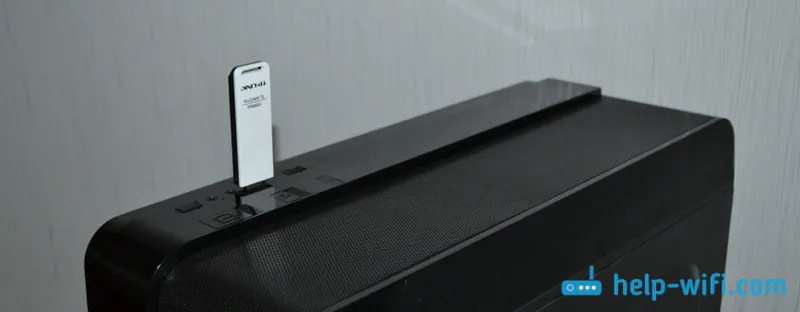
Затим морате инсталирати управљачки програм и услужни програм. Помоћни програм за управљање самим адаптером не мора да се инсталира. Понекад се аутоматски инсталира са управљачким програмом. Ако комплет не садржи диск с управљачким програмима или га не можете инсталирати с диска, можете га преузети са интернета. Преузмите само са званичне веб локације произвођача и искључиво према вашем моделу адаптера. На веб локацији сваког произвођача постоји таква прилика.
Након инсталирања управљачких програма, можете повезати рачунар са Ви-Фи мрежом путем стандардног Виндовс менија или помоћу приватног услужног програма. Сам процес се не разликује од онога што сам описао у чланку: како повезати лаптоп (рачунар) са Интернетом путем Ви-Фи-ја.
Такође, повезивањем Интернета са рачунаром преко мрежног кабла и инсталирањем Ви-Фи адаптера не можете примати, већ дистрибуирати Ви-Фи. Како то учинити, написао сам у чланку: како дистрибуирати Интернет путем Ви-Фи адаптера на ПЦ-у.
Ако је ваш рачунар претходно повезан на Интернет каблом, онда након повезивања путем Ви-Фи-ја брзина везе може значајно пасти. То је у реду, а то не значи да сте направили нешто погрешно или да сте конфигурирали нешто погрешно. Тачно, све зависи од тога колико је брзина пала. Савете о томе како повећати брзину ваше Ви-Фи везе можете пронаћи у овом чланку.
У коментарима можете оставити своје питање или поделити корисне информације о овој теми!


